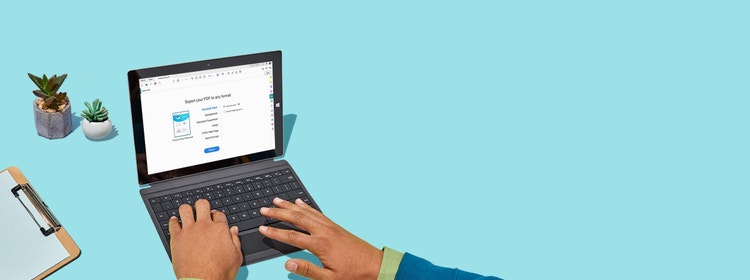
„Adobe Acrobat“
Kaip bendrinti PDF failus ir peržiūrėti juos internete.
Naudojant „Adobe Acrobat“ PDF bendrinimą ir peržiūrą atlikti paprasta. Galite bendrinti nuorodą, o tada visus atsiliepimus peržiūrėti ir tvarkyti internetu arba savo mobiliajame įrenginyje – viskas vienoje patogioje vietoje.
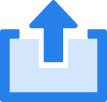
Kad ir kur būtumėte, „Adobe Acrobat“ suteikia galimybę lengvai susirinkti atsiliepimus. Štai kaip nusiųsti komandai nuorodą ir vienoje vietoje surinkti visus jų komentarus. Daugiau nebereikia siuntinėti daugybės el. laiškų priedų ar rankiniu būdu tvarkyti atsiliepimų. „Acrobat“ suteikia galimybę lengviau organizuoti bendrą darbą.

Vienas el. laiškas. Viena nuoroda.
Padarykite, kad būtų paprasta visiems. Jums tereikia keliems peržiūrą atliekantiems žmonėms išsiųsti vieną el. laišką su nuoroda. Visi jie galės komentuoti tą patį PDF dokumentą, kad ir kur būtų, bet kokiu įrenginiu.

Kiekvienas komentaras pateikiamas viename PDF dokumente.
Lengvai naudojami „Acrobat“ komentavimo įrankiai padeda efektyviau atlikti komandinį darbą ir failų bendrinimą. Recenzentai gali greitai palikti komentarus, pridėti @paminėjimų arba atlikti paiešką dokumente – visa tai tame pačiame internetiniame PDF dokumente.

Bet kas. Bet kuriame įrenginyje.
Jūsų failą gali peržiūrėti ir komentuoti visi, kad ir kur būtų, tiesiog naršyklėje, pvz., „Google Chrome“. Nereikia niekur registruotis, prisijungti ar naudoti kokią nors programinę įrangą. Jiems net nereikia „Acrobat“.

Vienas būdas valdyti viską.
Sekite eigą ir realiuoju laiku sužinokite, kada failai buvo atidaryti arba buvo pridėta komentarų. Naudodamiesi „Acrobat“ dokumentų valdymu netgi galite siųsti priminimus, atnaujinti terminus ar uždaryti darbo eigas.
Kaip bendrinti PDF failus, kad juos būtų galima peržiūrėti internete:
- Atidarykite PDF naudodami „Acrobat“ programą „Mac“ arba PC kompiuteryje ir viršutinėje įrankių juostoje spustelėkite piktogramą Bendrinti su kitais.
- Bendrinkite failą:
- Pridėkite kiekvieno gavėjo el. pašto adresą.
- Pridėkite norimą terminą arba priminimą.
- Būtinai pasirinkite Leisti komentarus.
- Spustelėkite Siųsti ir išsiųskite nuorodą į bendrinimą PDF internete.
- Sekite veiksmus:
spustelėkite pradžios skirtuką ir pasirinkite Bendrinama > Bendrinama su jumis.
Susijusios funkcijos
Pasinaudokite pateikiamais patarimais ir išnaudokite daugiau „Adobe Acrobat“ galimybių: